
Tämä ohjelmisto korjaa yleiset tietokonevirheet, suojaa sinua tiedostohäviöltä, haittaohjelmilta, laitteistovirheiltä ja optimoi tietokoneesi maksimaalisen suorituskyvyn saavuttamiseksi. Korjaa PC-ongelmat ja poista virukset nyt kolmessa helpossa vaiheessa:
- Lataa Restoro PC: n korjaustyökalu joka tulee patentoidun tekniikan mukana (patentti saatavilla tässä).
- Klikkaus Aloita skannaus löytää Windows-ongelmat, jotka saattavat aiheuttaa tietokoneongelmia.
- Klikkaus Korjaa kaikki korjata tietokoneen turvallisuuteen ja suorituskykyyn vaikuttavat ongelmat
- Restoro on ladannut 0 lukijoita tässä kuussa.
Windows 8 -sovellusten avaaminen kestää kauan, Windows 8 voi johtua eri syistä. Joka tapauksessa tämä on hyvin turhauttavaa, jos sinä käytä Windows 10, 8 -tietokonetta työskentelytarkoituksiin tai vaikka haluat viettää vapaa-aikaa tietokoneen edessä.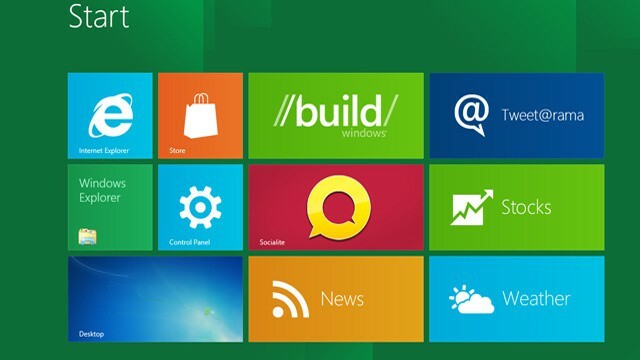
On monia syitä, miksi ohjelman avaaminen kestää ikuisesti Windows 10, 8 -käyttöjärjestelmissä. Jotkut syyt miksi näin tapahtuu, on, että sinulla voi olla
Liian kauan avautuvien ohjelmien korjaaminen
- Tarkista järjestelmävaatimukset
- Tarkista järjestelmä haittaohjelmien varalta
- Tarkista, onko virustentorjunta syyllinen
- Suorita puhdas käynnistys
- Päivitä sovelluksesi ja ohjelmat
- Korjaa tai asenna ongelmalliset sovellukset uudelleen
- Asenna PC-optimointityökalu
Seuraavassa luetellaan muutama menetelmä ja miten voit tehdä vianmäärityksen Windows 10, 8 -tietokoneellesi ja selvittää, mikä aiheuttaa sovellusten latautumisen niin hitaasti.
1. Tarkista järjestelmävaatimukset
Ensimmäinen asia, joka meidän on tarkistettava, on päivittää Windows 10, 8 lukematta oikeat laitteistovaatimukset, jotka ovat tarpeen tämän version sujuvaksi ajamiseksi. Tarkista Windows 10, 8 -CD-levy ja varmista, että täytät tarvittavat laitteistovaatimukset Windows 10: lle, 8 kuten tarvittavan muistin RAM, määrän vapaata tilaa kiintolevyllä ja tämän Windows-version suorittamiseen vaadittu prosessori.
Jos tarvittavat järjestelmävaatimukset täyttyvät, mutta tietokoneesi avaa ohjelmia hitaasti, siirry seuraavaan ratkaisuun.
2. Tarkista järjestelmä haittaohjelmien varalta
Suorita täydellinen järjestelmän tarkistus viruksentorjuntaohjelmalla. Yksi syy tähän ongelmaan on, että tietokoneesi saattaa olla viruksen tartuttama, mikä hidastaa Windows 10, 8 -tietokoneen vasteaikaa.
Voit tarkistaa järjestelmän Windows Defenderillä tai asentaa kolmannen osapuolen virustentorjuntaratkaisun. Lisätietoja parhaista tietokoneellesi asennettavista virustentorjuntatyökaluista on alla olevissa oppaissa:
- 5 parasta virustorjuntatyökalua rajoittamattomalla voimassaoloaikalla [2018-luettelo]
- 4 parasta virustentorjuntaohjelmaa verkkosivustojen estolla / verkkosuodatuksella
- Paras virustorjuntaohjelmisto, jossa on useita skannausmoottoreita Windows 10: lle
- Tässä on paras käynnistystarkistuksella varustettu virustorjunta piilotettujen haittaohjelmien poistamiseksi
3. Tarkista, onko virustentorjunta syyllinen
Sulje virustentorjunta tarkistuksen ajaksi ja tarkista, vastaavatko ohjelmasi paremmin. Virustentorjunta voi olla päällä syö paljon muistia tietokoneeltasi ja estä ohjelmia avaamasta niiden pitäisi.
4. Suorita puhdas käynnistys
Suorita järjestelmän skannaus mahdollisten virheiden löytämiseksi

Lataa Restoro
PC-korjaustyökalu

Klikkaus Aloita skannaus löytää Windows-ongelmia.

Klikkaus Korjaa kaikki korjata patentoidun tekniikan ongelmat.
Suorita PC Scan with Restoro Repair Tool -työkalu löytääksesi virheitä, jotka aiheuttavat tietoturvaongelmia ja hidastuksia. Kun tarkistus on valmis, korjausprosessi korvaa vahingoittuneet tiedostot uusilla Windows-tiedostoilla ja -komponenteilla.
Suoritamme puhtaan käynnistyksen tarkistaaksemme, onko ohjelmia, jotka ovat ristiriidassa Windows 10, 8 -käyttöjärjestelmän kanssa.
Näin puhdistat Windows 8.1 -tietokoneesi käynnistys:
- Siirrä hiiren osoitin näytön oikeaan reunaan ja napsauta (vasen napsautus) hakukentässä
- Kirjoita hakukenttään "msconfig" ja paina "Enter".
- Nyt ”Järjestelmän kokoonpano” -ikkuna on avattu. Napsauta (vasemmalla painikkeella) ikkunan yläosassa olevaa Yleiset-välilehteä.
- Napsauta (vasen napsautus) ”Selective Startup” -kohdan ”General” -välilehdessä ja poista valinta ”Start start items” -valintaruudun valinnasta.
- Varmista, että ”Lataa järjestelmäpalvelut” ja “Käytä alkuperäisiä käynnistysmäärityksiä” on valittu.
- Napsauta (vasen painike) Palvelut-välilehdessä.
- Aseta valintamerkki näytön piilossa olevaan Piilota kaikki Microsoft-palvelut -kohtaan.
- Napsauta (vasen napsautus) kohdassa Poista kaikki käytöstä.
- Napsauta (vasemmalla painikkeella) kohtaa ”Käytä” ja käynnistä Windows 8 -tietokone uudelleen.
- LIITTYVÄT: Mitkä ovat parhaat ohjelmistot hidas tietokoneen korjaamiseen?
Näin puhdistat Windows 10 -tietokoneesi käynnistys:
- Valitse Käynnistä> kirjoita msconfig > paina Enter
- Mene Järjestelmän kokoonpano> napsauta Palvelut-välilehteä> valitse Piilota kaikki Microsoft-palvelut -valintaruutu> valitse Poista kaikki käytöstä.

- Valitse Käynnistä-välilehti> Avaa Tehtävienhallinta.
- Valitse kukin käynnistyskohde> napsauta Poista käytöstä> sulje Tehtävienhallinta> käynnistä tietokone uudelleen.
Jos ohjelmiesi avaaminen kestää vielä kauan, peruuta muutokset ja käynnistä tietokone uudelleen.
5. Päivitä sovelluksesi ja ohjelmat
Varmista, että avaamasi ohjelmat ovat ajan tasalla ja yhteensopivia Windows 10, 8 -käyttöjärjestelmien kanssa. Jotkut ohjelmat toimivat esimerkiksi vain Windows 7: ssä, ja jos yrität käyttää niitä Windows 10, 8: ssa, ne eivät välttämättä toimi oikein.
- LIITTYVÄT: Täysi korjaus: Mozilla Firefox on liian hidas Windows 10, 8.1, 7 -käyttöjärjestelmissä
6. Korjaa tai asenna ongelmalliset sovellukset uudelleen
Jos vain yksi sovellus aiheuttaa sinulle ongelman, yritä asentaa se uudelleen ja tarkista, latautuuko se edelleen hitaasti. Ohjauspaneelin avulla voit korjata tai asentaa sovellukset, jotka eivät ole käynnissä niin sujuvasti kuin pitäisi.
- Valitse Käynnistä> kirjoita 'ohjauspaneeli'> kaksoisnapsauta ensimmäistä tulosta
- Napsauta Ohjelmat> valitse Ohjelmat ja ominaisuudet
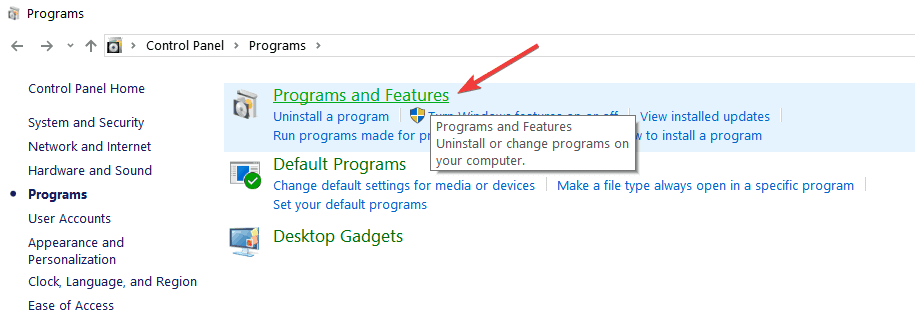
- Valitse ongelmallinen sovellus sovellusluettelosta> napsauta sitä hiiren kakkospainikkeella, jotta pikavalikko otetaan käyttöön ja valitse Korjaa tai Poista.
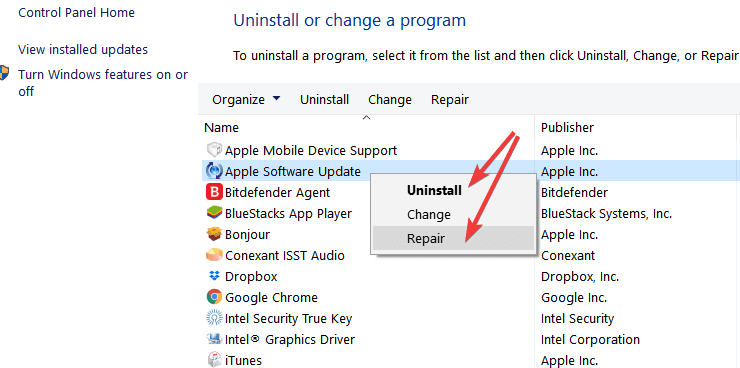
- Käynnistä tietokone uudelleen ja asenna vastaava ohjelma uudelleen.
7. Asenna PC-optimointityökalu
Jos ongelma jatkuu ja ohjelmien avaaminen kestää kauan Windows 10: ssä, voit myös asentaa a PC-optimointiohjelmisto. Tämä ohjelmistoratkaisujen luokka skannaa, korjaa ja optimoi järjestelmän nopeasti. Lisätietoja PC-optimointiohjelmistosta on alla olevissa oppaissa:
- Paras 5 ilmaista PC-optimointiohjelmistoa tietokoneen lataamiseen
- CPUMon on tehokas tietokoneen suorituskyvyn optimoija
- Suosituin Windows 10 Optimizer -ohjelmisto snappier-tietokoneelle
Joten nämä ovat vaiheet, joita on noudatettava ohjelmiesi korjaamiseksi ja niiden suorittamiseksi vähän nopeammin. Jos sinulla on ajatuksia tai mielipiteitä tästä aiheesta, voit jättää meille kommentin alla olevaan kommenttiosioon.
 Onko sinulla vielä ongelmia?Korjaa ne tällä työkalulla:
Onko sinulla vielä ongelmia?Korjaa ne tällä työkalulla:
- Lataa tämä tietokoneen korjaustyökalu arvioitu erinomaiseksi TrustPilot.comissa (lataus alkaa tältä sivulta).
- Klikkaus Aloita skannaus löytää Windows-ongelmat, jotka saattavat aiheuttaa tietokoneongelmia.
- Klikkaus Korjaa kaikki korjata patentoidun tekniikan ongelmat (Yksinomainen alennus lukijamme).
Restoro on ladannut 0 lukijoita tässä kuussa.

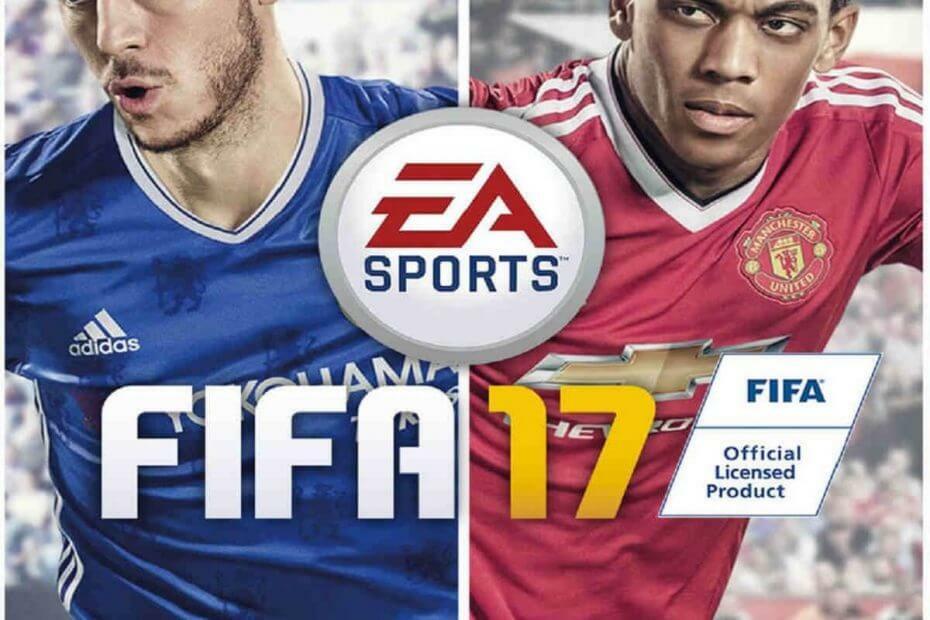
![Surface Book 2: n hidas Wi-Fi-ongelma [PARHAAT RATKAISUT]](/f/ea1b6b81811e5f8af3dcf3c2c4af40b3.jpg?width=300&height=460)